Obrazovka notebooku nemá tlačítko pro vypnutí jako monitor. Pokud je systém delší dobu nečinný, obrazovka přejde do režimu spánku, ale k tomu dojde poté, co váš operační systém sám přejde do režimu spánku. Obrazovku notebooku nelze ručně vypnout. K tomu budete potřebovat aplikaci třetí strany.

Table of Contents
Vypněte obrazovku na notebooku
Pokud chcete vypnout obrazovku notebooku jednoduše proto, že je připojena k externímu monitoru, můžete změnit režim projekce pouze na externí obrazovku. Obrazovka notebooku nic nezobrazí a zčerná, ale zůstane zapnutá.
Chcete-li změnit režim promítání,
Klepněte na klávesovou zkratku Win+P.
Na panelu, který se otevře, vyberte možnost Druhá obrazovka.
Pokud jste si jisti, že chcete obrazovku vypnout, vyzkoušejte jednu z aplikací, které uvádíme níže. Měli byste vědět, že obě aplikace, které jsme uvedli, vypnou všechny monitory, které jsou připojeny k systému. To znamená, že pokud máte k notebooku připojený externí monitor, aplikace ho vypnou, když vypnou obrazovku notebooku.
1. Vypněte monitor
Aplikace Vypnout monitor má srozumitelný název. Je to docela funkčně bohatá aplikace, která nabízí všechny druhy nástrojů pro správu napájení systému.
Stažení a nainstalujte Turn Off Monitor.
Klikněte do pole „Klávesová zkratka pro vypnutí monitoru“.
Zadejte kombinaci kláves, kterou chcete použít k vypnutí monitoru/obrazovky.
Klikněte na Uložit.
Použijte kombinaci kláves a obrazovka se vypne.
Chcete-li obrazovku znovu zapnout, klikněte tlačítkem myši nebo stiskněte klávesu na klávesnici.
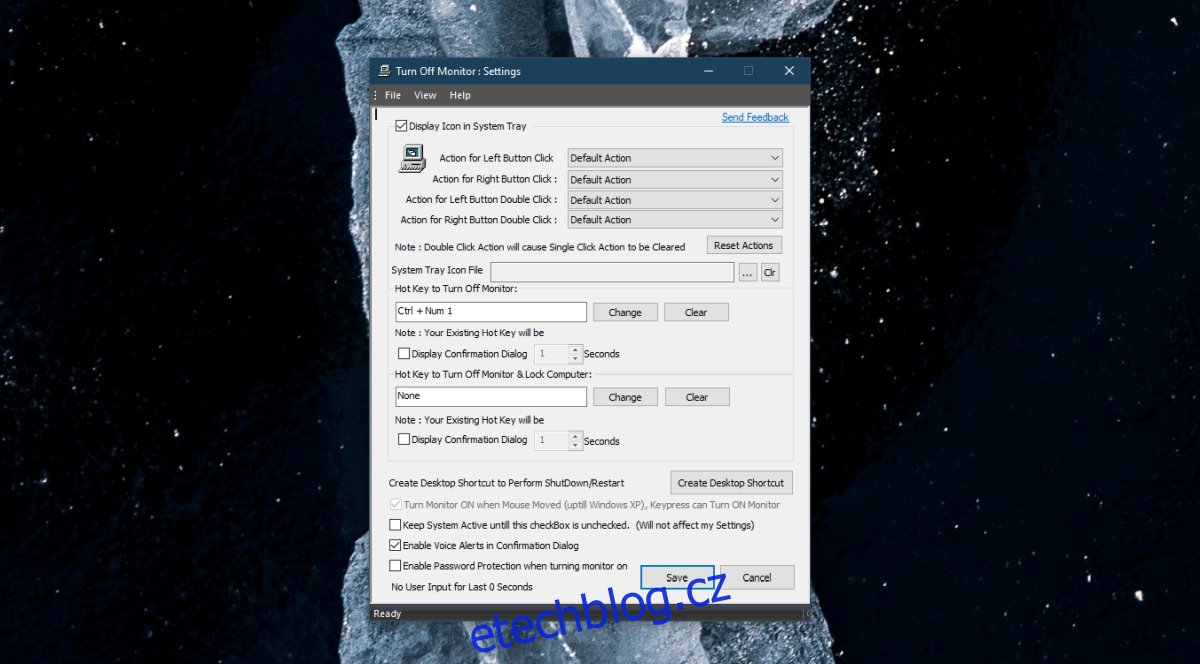
2. BlackTop
BlackTop je stará, již nevyvíjená, minimální aplikace, která dokáže vypnout obrazovku.
Stáhněte si BlackTop z Softpedia.
Spusťte aplikaci.
Klepněte na klávesovou zkratku Ctrl+Alt+B.
Obrazovka se vypne.
Pomocí skriptů
Existuje několik skriptů, které můžete použít k vypnutí obrazovky. Fungují, ale způsobují jiné problémy, např. se nemusí zapnout obrazovka nebo může být systém nucen přejít do režimu hibernace. Pokud se rozhodnete použít skript, který jste našli online, používejte jej opatrně.
Závěr
Aplikace budou fungovat, i když máte přehrávanou hudbu nebo Netflix. Vaše obrazovka se vypne. Hudba/média se mohou vypnout. Záleží na aplikaci, kterou používáte k přehrávání médií. V této souvislosti, pokud máte aplikaci, která zabraňuje nebo blokuje spánek ve vašem systému, může rušit jednu z těchto aplikací. Před vypnutím obrazovky se ujistěte, že jste ji ukončili.

